Việc để lộ thông tin cá nhân qua webcam không phải hiếm và đã có rất nhiều trường hợp bị xâm phạm quyền riêng tư qua webcam. Vì vậy, việc chỉnh lại tính riêng tư cho webcam, bảo mật webcam là điều mà bạn cần thực hiện. Dưới đây là một số thiết lập bảo mật webcam trên Windows 11.
Kiểm soát ứng dụng sử dụng webcam
Đây là một trong nhiều tính năng bảo mật mà Windows 11 cung cấp để bạn chọn những ứng dụng nào được phép hoặc không được phép sử dụng webcam trên máy tính.
Bước 1:
Bạn nhấn tổ hợp phím Windows + I sau đó nhấn Privacy & Security ở phía cuối danh sách.
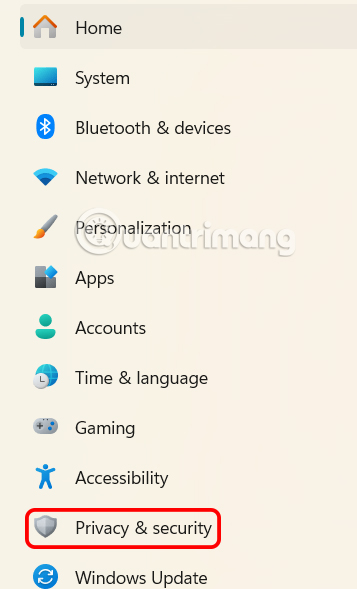
Tiếp đến bạn nhìn sang nội dung bên cạnh, nhấn vào mục Camera để điều chỉnh.
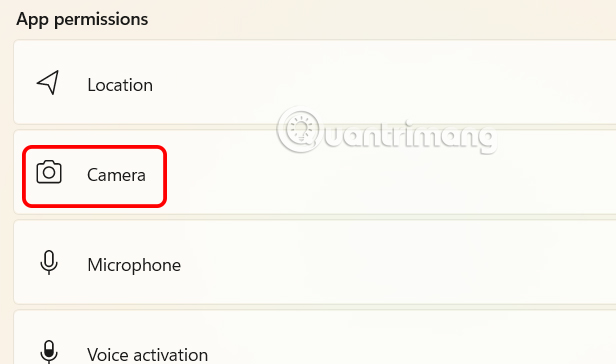
Bước 2:
Lúc này chúng ta sẽ thấy danh sách quản lý Let Apps Access Your Camera, với những ứng dụng truy cập webcam trên laptop. Bạn kiểm tra lại danh sách này và nếu ứng dụng nào kết nối mà bạn không muốn thì hãy tắt đi.
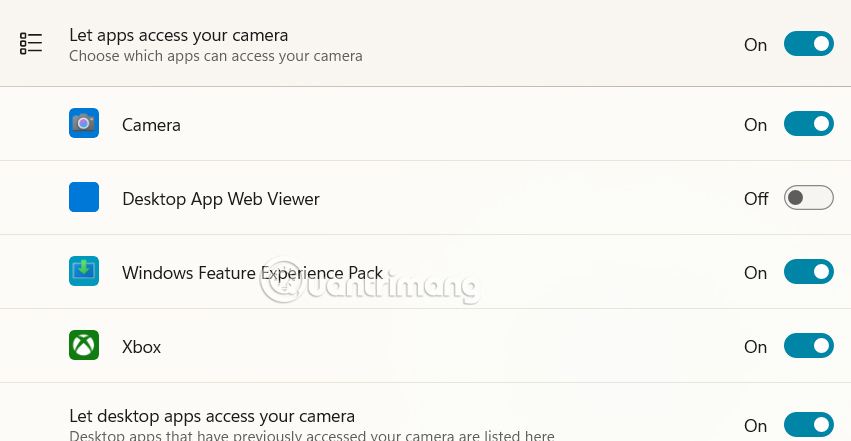
Tắt webcam cho các trang web cụ thể
Nếu bạn lo ngại một trang web cụ thể nào đó có thể truy cập vào camera của mình, hãy tắt quyền truy cập camera cho trang web đó trong trình duyệt. Chúng ta truy cập vào các trình duyệt cài đặt trên máy tính, sau đó điều chỉnh lại quyền sử dụng máy ảnh cho trang web.
- Cách kiểm soát truy cập camera trên Chrome để bảo mật thông tin cá nhân
- Ngăn chặn Microsoft Edge theo dõi bạn trên webcam và microphone
Bật thông báo khi dùng webcam
Windows 11 sẽ bật đèn LED bên cạnh camera khi đang sử dụng. Nếu bạn muốn nhận thêm thông báo thì thực hiện theo bên dưới.
Bước 1:
Nhấn Windows + R để mở hộp thoại rồi nhập regedit trong giao diện để truy cập.
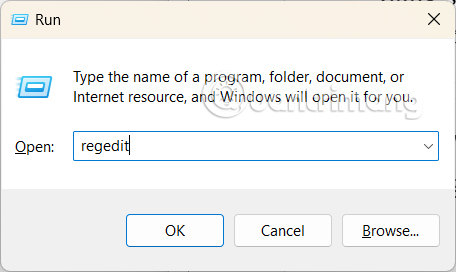
Bước 2:
Sau đó bạn copy đường dẫn dưới đây rồi paste vào đường dẫn ở giao diện Registry Editor để truy cập nhanh.
HKEY_LOCAL_MACHINE\SOFTWARE\Microsoft\OEM\Device\Capture
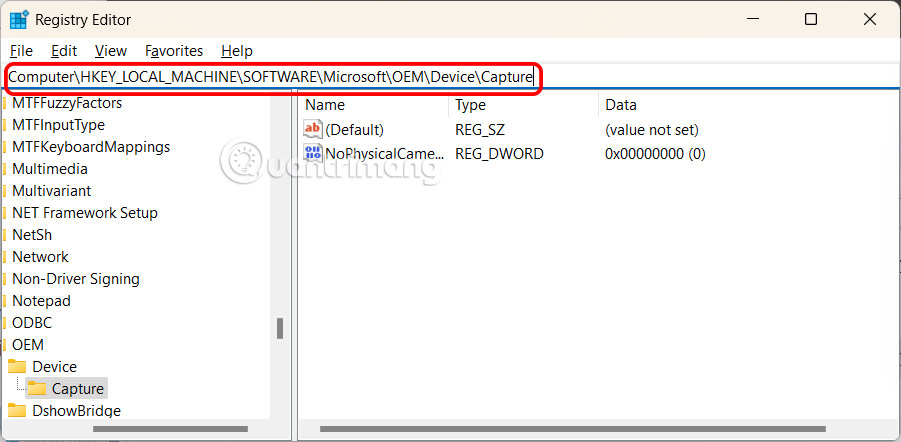
Bước 3:
Nhấn vào giá trị NoPhysicalCameraLED trong thư mục này rồi nhập 1 tại Value Data là được. Nhấn OK để lưu lại thay đổi.

Để tắt thông báo webcam thì bạn truy cập lại theo đường dẫn bên trên rồi nhấn vào giá trị NoPhysicalCameraLED và thay đổi giá trị của mục này thành 0.
Tắt Remote Desktop Windows 11
Tính năng Remote Desktop của Windows 11 cho phép mọi người truy cập từ xa vào webcam máy tính. Hãy kiểm tra lại và tắt tình này đi.
Truy cập vào Settings, chọn System rồi nhìn sang bên cạnh nhấn vào Remote Desktop.
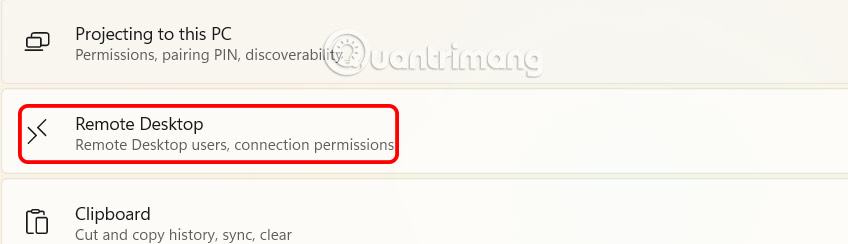
Lúc này bạn cần tắt tính năng Remote Desktop trên máy tính.
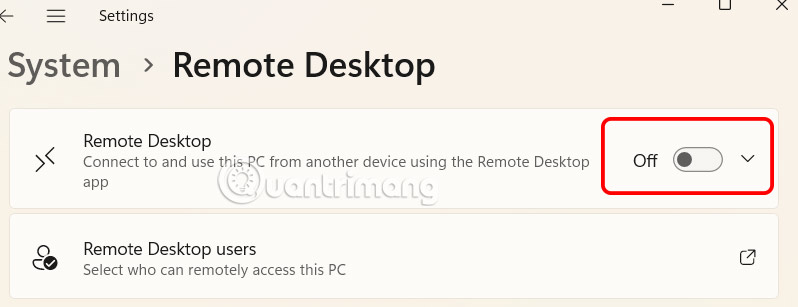
Cập nhật driver webcam Windows
Driver webcam quá cũ có thể là lỗ hổng để người khác truy cập webcam mà bạn không biết. Để ngăn chặn điều đó, hãy cập nhật trình điều khiển webcam của bạn.
Một cách để cập nhật trình điều khiển là truy cập trang web của nhà sản xuất webcam, tải xuống trình điều khiển mới nhất và cài đặt các trình điều khiển đó. Sau đó, khởi động lại máy tính.
Hoặc bạn nhập từ khóa Device Manager vào thanh tìm kiếm. Ở giao diện mới, bạn nhấn chuột phải vào Camera sau đó chọn Update Driver để thực hiện.
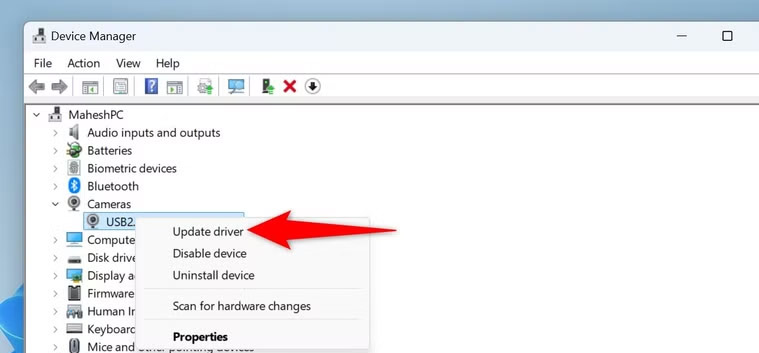
Tắt Webcam trên máy tính
Nếu bạn không muốn ứng dụng hoặc dịch vụ nào sử dụng webcam, chỉ cần tắt camera khỏi Device Manager. Bạn nhấp chuột phải vào camera của bạn và chọn Disable Device.
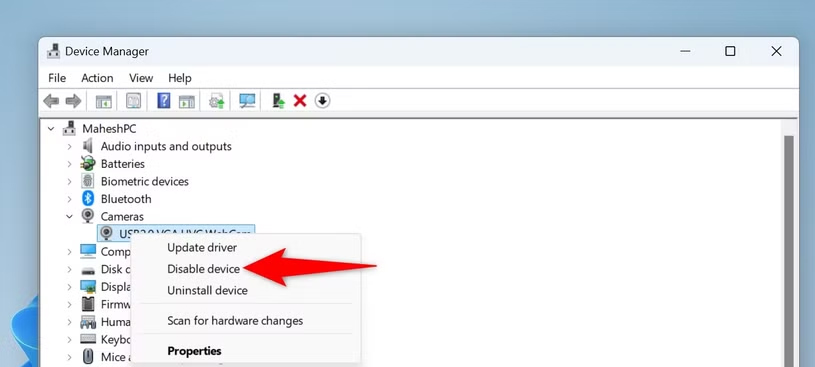
Che Webcam
Một cách hiệu quả để ngăn chặn truy cập vào webcam của bạn là dán băng dính vào camera . Theo cách này, ngay cả khi một ứng dụng hoặc trang web truy cập vào camera thì cũng không thể nhìn thấy bất cứ thứ gì vì camera đã được che lại.
 Công nghệ
Công nghệ  AI
AI  Windows
Windows  iPhone
iPhone  Android
Android  Học IT
Học IT  Download
Download  Tiện ích
Tiện ích  Khoa học
Khoa học  Game
Game  Làng CN
Làng CN  Ứng dụng
Ứng dụng 








 Windows 11
Windows 11  Windows 10
Windows 10  Windows 7
Windows 7  Windows 8
Windows 8  Cấu hình Router/Switch
Cấu hình Router/Switch 









 Linux
Linux  Đồng hồ thông minh
Đồng hồ thông minh  macOS
macOS  Chụp ảnh - Quay phim
Chụp ảnh - Quay phim  Thủ thuật SEO
Thủ thuật SEO  Phần cứng
Phần cứng  Kiến thức cơ bản
Kiến thức cơ bản  Lập trình
Lập trình  Dịch vụ công trực tuyến
Dịch vụ công trực tuyến  Dịch vụ nhà mạng
Dịch vụ nhà mạng  Quiz công nghệ
Quiz công nghệ  Microsoft Word 2016
Microsoft Word 2016  Microsoft Word 2013
Microsoft Word 2013  Microsoft Word 2007
Microsoft Word 2007  Microsoft Excel 2019
Microsoft Excel 2019  Microsoft Excel 2016
Microsoft Excel 2016  Microsoft PowerPoint 2019
Microsoft PowerPoint 2019  Google Sheets
Google Sheets  Học Photoshop
Học Photoshop  Lập trình Scratch
Lập trình Scratch  Bootstrap
Bootstrap  Năng suất
Năng suất  Game - Trò chơi
Game - Trò chơi  Hệ thống
Hệ thống  Thiết kế & Đồ họa
Thiết kế & Đồ họa  Internet
Internet  Bảo mật, Antivirus
Bảo mật, Antivirus  Doanh nghiệp
Doanh nghiệp  Ảnh & Video
Ảnh & Video  Giải trí & Âm nhạc
Giải trí & Âm nhạc  Mạng xã hội
Mạng xã hội  Lập trình
Lập trình  Giáo dục - Học tập
Giáo dục - Học tập  Lối sống
Lối sống  Tài chính & Mua sắm
Tài chính & Mua sắm  AI Trí tuệ nhân tạo
AI Trí tuệ nhân tạo  ChatGPT
ChatGPT  Gemini
Gemini  Điện máy
Điện máy  Tivi
Tivi  Tủ lạnh
Tủ lạnh  Điều hòa
Điều hòa  Máy giặt
Máy giặt  Cuộc sống
Cuộc sống  TOP
TOP  Kỹ năng
Kỹ năng  Món ngon mỗi ngày
Món ngon mỗi ngày  Nuôi dạy con
Nuôi dạy con  Mẹo vặt
Mẹo vặt  Phim ảnh, Truyện
Phim ảnh, Truyện  Làm đẹp
Làm đẹp  DIY - Handmade
DIY - Handmade  Du lịch
Du lịch  Quà tặng
Quà tặng  Giải trí
Giải trí  Là gì?
Là gì?  Nhà đẹp
Nhà đẹp  Giáng sinh - Noel
Giáng sinh - Noel  Hướng dẫn
Hướng dẫn  Ô tô, Xe máy
Ô tô, Xe máy  Tấn công mạng
Tấn công mạng  Chuyện công nghệ
Chuyện công nghệ  Công nghệ mới
Công nghệ mới  Trí tuệ Thiên tài
Trí tuệ Thiên tài